複数のビデオクリップを組み合わせて新しい連続ムービーを作成したい場合があります。組み合わせた後は、Windows Media Playerで停止せずに再生したり、大規模な変更を適用したりできます。同期の問題なしに複数のファイルをシームレスに組み合わせるには、プロのビデオ編集ツールに助けを求める必要があります。ここでは、Filmoraを直接お勧めします。
関連:
PCでビデオを簡単につなぎ合わせる方法
ビデオクリップを簡単にマージする方法
この機能豊富な編集ソフトウェアは、複数のビデオクリップを組み合わせたり、ビデオとオーディオを組み合わせて新しいビデオを作成したり、HDビデオとSDビデオのビデオを組み合わせてミックスしたりする場合に最適なビデオコンバイナーです。包括的なドラッグアンドドロップ機能と正確なタイムラインベースのビデオ編集により、この独創的なツールを使用してファイルを1つにマージするのは簡単ではありません。以下にその方法を示します。ダウンロードしてお試しください!
1。メディアファイルをインポートする
インポートをクリックします メディアファイルをハードドライブからロードするか、プライマリウィンドウに直接ドラッグアンドドロップします。このビデオコンバイナーでは一般的なフォーマットがすべてサポートされているため、事前に変換する必要がないため、元の品質を維持できます。
これで、インポートされたすべてのファイルが左側のペインにサムネイルとして表示されます。
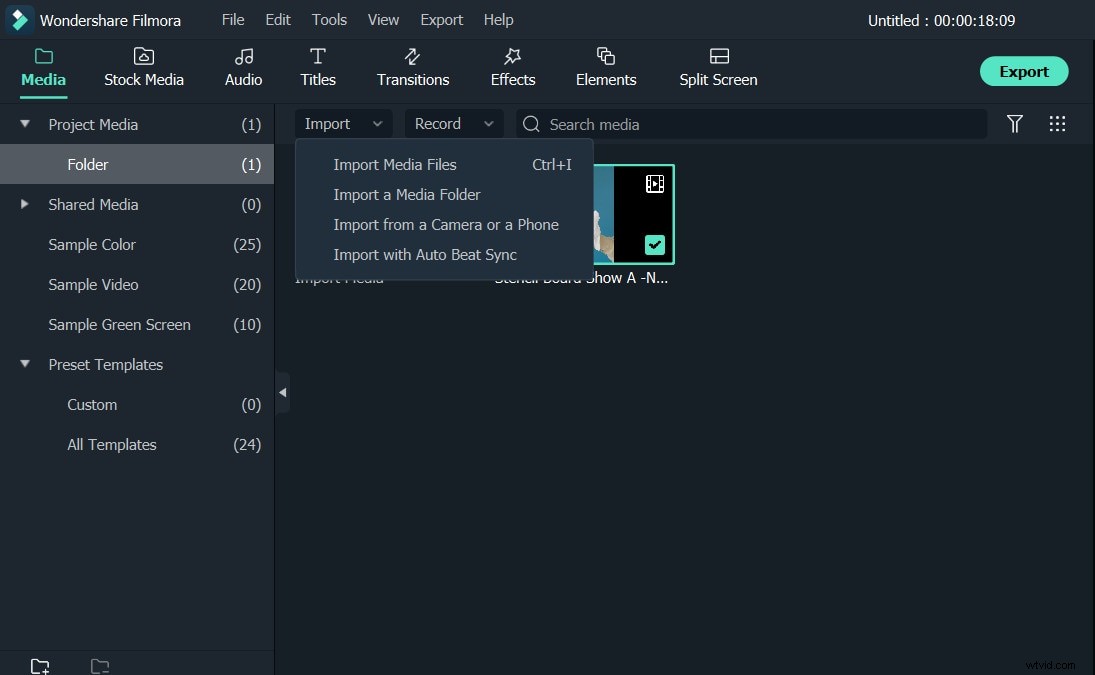
2。ドラッグアンドドロップで動画を組み合わせる
結合するファイルを1つずつビデオタイムラインにドラッグします。それらが配置されると、魔法が起こります。タイムラインのすべてのビデオがシームレスにマージされています。右側のプレビューウィンドウでリアルタイム効果を今すぐ確認してください。
再生順序を並べ替えたいですか?ファイルを選択して「Ctrl+X」を押し、次に「Ctrl+V」を正しい位置で押します。以上です!
注 :ある動画を別の動画に重ねないでください。重ねると、元のファイルが2つのセグメントに分割されます。
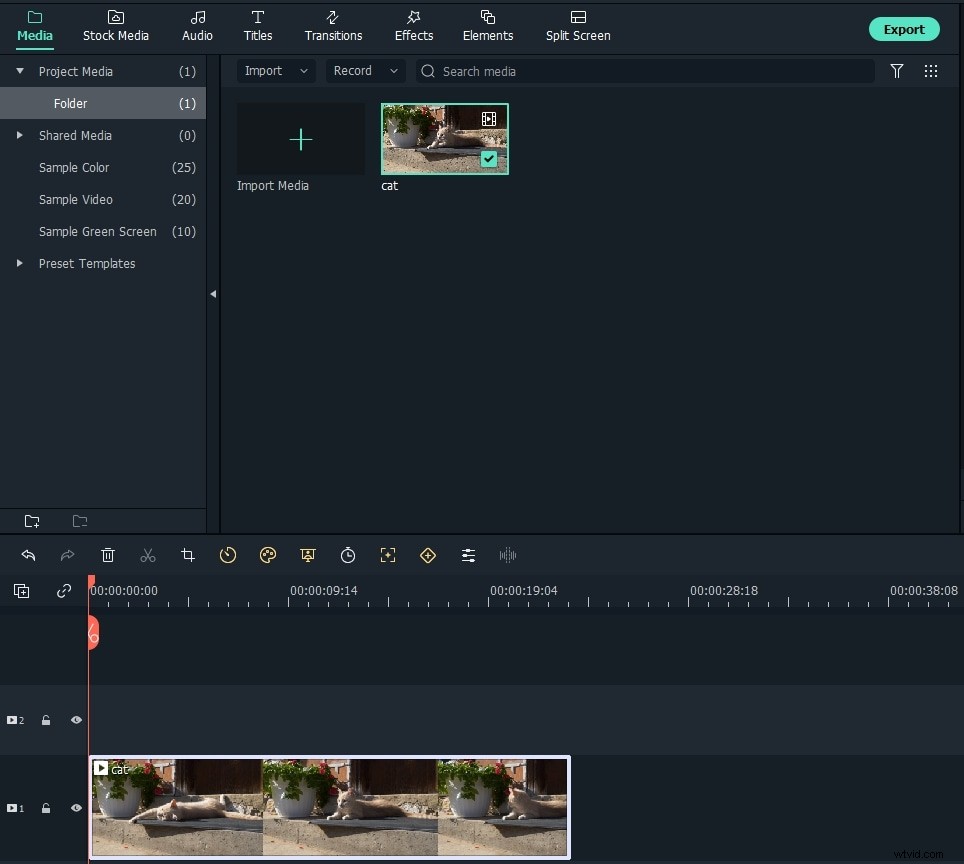
3。動画とトランジションを組み合わせる(オプション)
いくつかの必要なトランジションが見落とされた場合、一緒にマージされたビデオクリップは扱いにくいように見えるかもしれません。この問題を解決するために、この思いやりのあるビデオコンバイナーはあなたが拾うための豊富な無料のトランジション効果を提供します。 トランジションをクリックします 上部でお気に入りの効果を選択し、2つのクリップごとにドラッグするか、右クリックして[選択したクリップに適用]を選択します。トランジションをダブルクリックして、必要に応じて期間をさらにカスタマイズします。
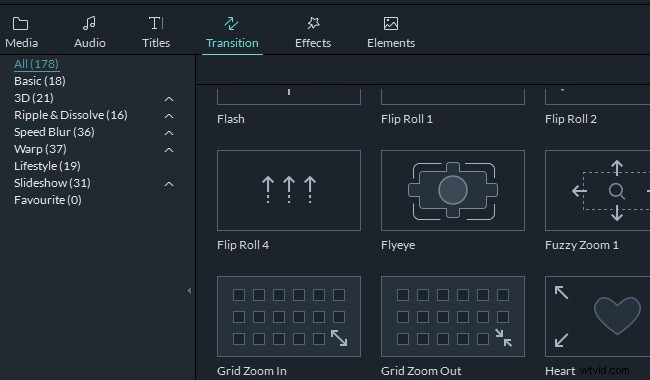
4。結合したビデオを保存する
これで、ワンクリックで新しい単一ファイルを取得できます。 エクスポートをクリックします メインウィンドウの右中央で、さまざまなオプションから目的の形式を選択して、コンピューターに保存します。
または、YouTubeやVimeoなどのソーシャルネットワーキングサイトに動画をアップロードすることもできます。ホームシネマで再生するためにDVDに書き込むこともできます。
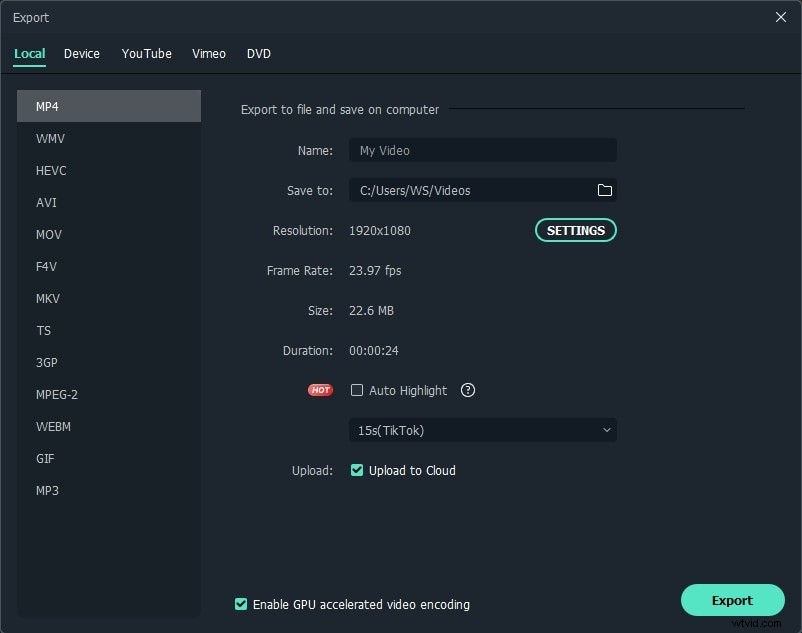
ボーナスのヒント
ビデオトラックとオーディオトラックを組み合わせる場合は、目的のオーディオトラックをミュージックタイムラインにドラッグしてから、ビデオの長さに合わせて長さを設定します。また、 Detach Audio のおかげで、元のオーディオトラックを削除して、目的の音楽を適用するのは非常に簡単です。 特徴。今すぐ複数のファイルを組み合わせて新しいファイルを作成してください。今、Filmoraをダウンロードして試してみてください!
詳細 ビデオを簡単につなぎ合わせる方法
